So fügen Sie ein Kamera-Widget auf dem Samsung Galaxy hinzu

Mit dem One UI 6-Update können Benutzer Kamera-Widgets auf Samsung Galaxy-Telefonen hinzufügen, um sie nach Wunsch anzupassen.
Müssen Sie ein Word-Dokument mit Checklisten erstellen, die die Leute auf Papier ausfüllen sollen? Sie möchten ein Dokument erstellen, das digital verwendet wird, und die Leute bitten, Kästchen in einer Checkliste in Microsoft Word anzukreuzen? Das Erstellen von Checklisten in Microsoft Word ist für gedruckte Dokumente recht einfach und für Formulare, die am Computer überprüft werden können, etwas komplizierter. Sehen Sie, wie Sie beides tun, damit Sie für Ihre nächste Aufgabenliste oder Ihr Online-Formular mit Kontrollkästchen bereit sind:
Inhalt
HINWEIS : Dieses Tutorial gilt für die Desktop-Versionen von Microsoft Word, die in Microsoft Office und Office 365 zu finden sind. Es gilt nicht für die mobilen Versionen von Word, wie die kostenlosen, auf Windows 10-Tablets oder auf Geräten mit Android und iOS.
So erstellen Sie eine Checkliste in Microsoft Word zum Drucken
Eine Checkliste zum Drucken bedeutet, dass Sie das resultierende Dokument drucken und die Punkte auf Papier markieren. Der einfachste Weg, eine solche Liste zu erstellen, besteht darin, eine spezielle Art von Aufzählungszeichen zu erstellen. Wählen Sie die Zeilen aus, die Sie in eine Checkliste umwandeln möchten (Sie können auch mit einer leeren Zeile beginnen und anschließend Ihre Checklistenelemente schreiben). Wechseln Sie in Word im Menüband zur Registerkarte Start und suchen Sie nach dem Abschnitt Absatz .
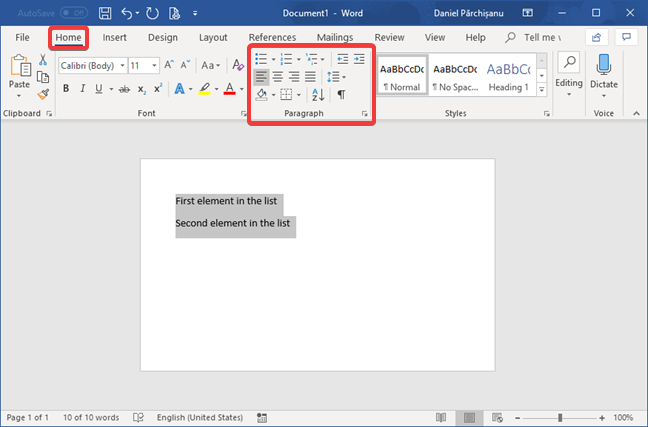
Der Abschnitt „Absatz“ auf der Registerkarte „Startseite“ in Microsoft Word
Klicken oder tippen Sie auf den Pfeil in der Aufzählungsschaltfläche. Wählen Sie im sich öffnenden Menü „Neues Aufzählungszeichen definieren…“.
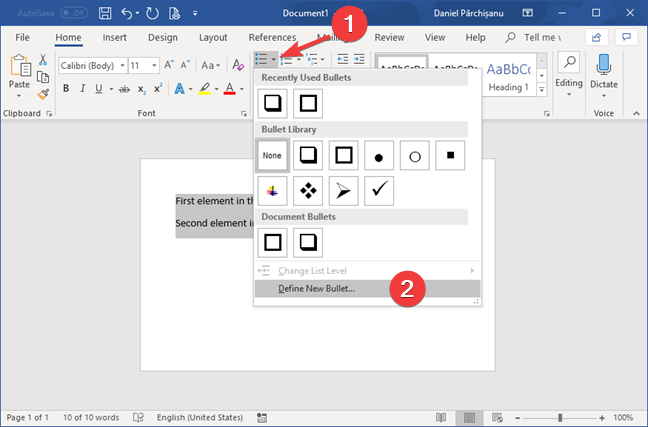
Aufzählungslistenmenü in Microsoft Word
Klicken oder tippen Sie im Popup-Fenster Neues Aufzählungszeichen definieren auf oder tippen Sie auf Symbol .
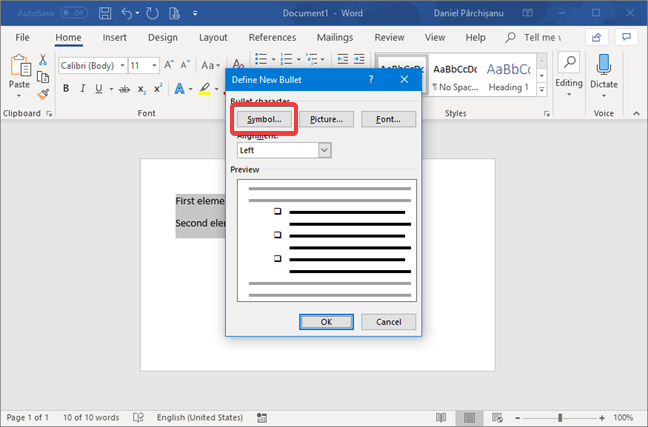
Definieren Sie das neue Aufzählungszeichen in Microsoft Word
Stellen Sie im Symbolfenster sicher, dass die ausgewählte Schriftart Wingdings ist .
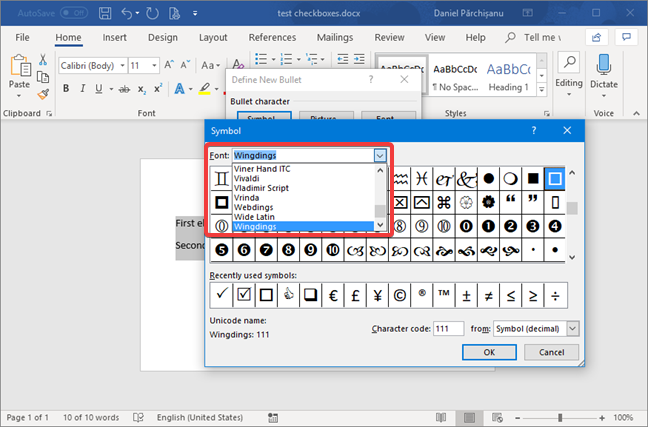
Das Symbolfenster von Microsoft Word
Wählen Sie das rechteckige Feld aus der Zeichenliste aus oder geben Sie den Zeichencode 111 ein . Sie haben auch die Möglichkeit, 3D-Boxen auszuwählen (Zeichencodes 113 und 114 ).
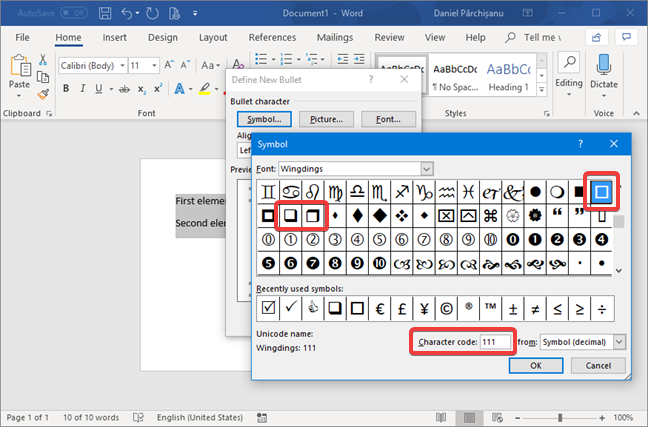
Wählen Sie das Zeichen aus, das als Aufzählungszeichen in Microsoft Word verwendet wird
Wenn Sie mit der Auswahl Ihres Checklistenzeichens fertig sind, drücken Sie OK im Symbolfenster und erneut in Neues Aufzählungszeichen definieren . Die Liste wird jetzt mit Kontrollkästchen angezeigt, die Sie ausdrucken und auf Papier markieren können.
Wenn Sie Ihre Liste erweitern möchten, positionieren Sie den Cursor am Ende einer Zeile in Ihrer Liste und drücken Sie ENTER . Die neue Zeile beginnt automatisch mit dem Checkbox-Zeichen.
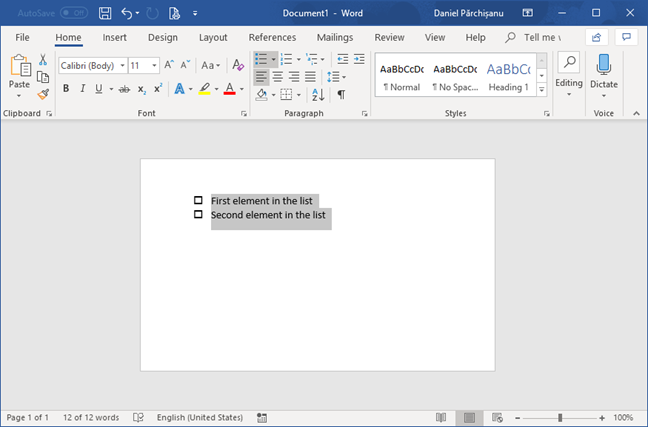
Checkliste in Microsoft Word
So erstellen Sie eine Checkliste für ein Formular, das in Word und nicht auf Papier ausgefüllt werden soll
Wenn Sie eine Checkliste erstellen möchten, die als markiert markiert werden kann, müssen Sie in Microsoft Word eine andere Funktion namens Check Box Content Control verwenden . Auf diese Funktion wird über eine Registerkarte im Menüband namens Entwickler zugegriffen , die in Microsoft Word nicht standardmäßig angezeigt wird. Unser erster Schritt besteht daher darin, diese Registerkarte in der Multifunktionsleiste aufzurufen. Klicken Sie mit der rechten Maustaste oder tippen und halten Sie irgendwo auf dem Menüband. Wählen Sie im angezeigten Kontextmenü „Menüband anpassen…“ aus.
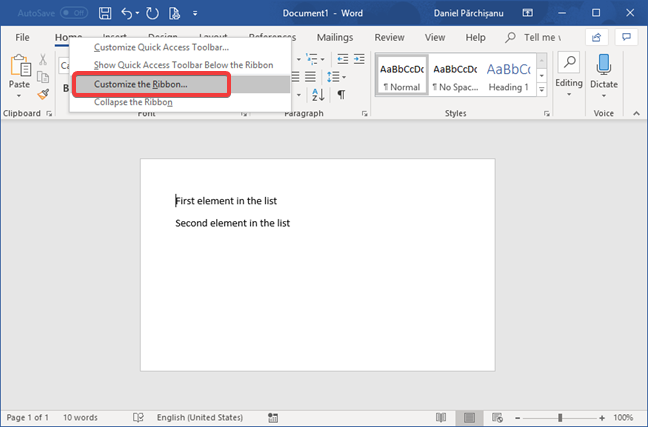
Passen Sie das Menüband in Microsoft Word an
Das Fenster mit den Word-Optionen öffnet sich und auf der linken Seite ist Menüband anpassen ausgewählt. Aktivieren Sie in der zweiten Spalte das Kontrollkästchen für Entwickler und drücken Sie OK .
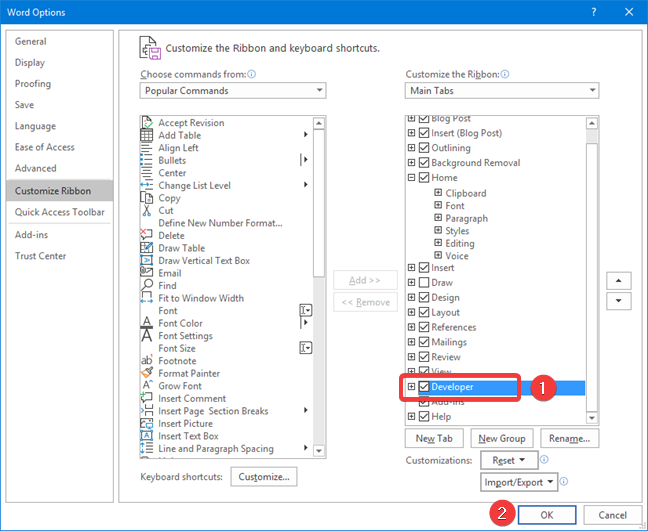
Aktivieren Sie die Registerkarte „Entwickler“ im Menüband von Microsoft Word
Jetzt können wir endlich Kontrollkästchen in Microsoft Word-Dokumenten hinzufügen. Klicken oder tippen Sie dazu auf die neu angezeigte Registerkarte Entwickler . Klicken oder tippen Sie auf die markierte Checkbox-Schaltfläche im Abschnitt „ Steuerelemente “, um ein neues Checkbox-Element einzufügen.
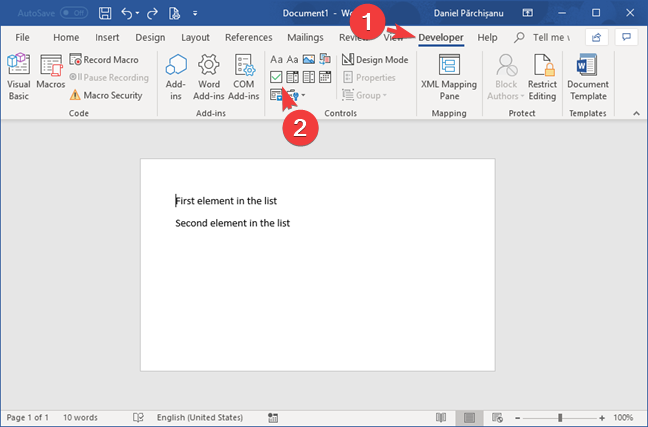
Fügen Sie ein Kontrollkästchen-Inhaltssteuerelement in Microsoft Word ein
Nach dem Einfügen des Check Box Content Control verbleibt der Cursor innerhalb des Steuerelements.
Sie können das Markieren und Aufheben der Markierung des Steuerelements testen, indem Sie die Leertaste drücken oder darauf doppelklicken. Um die Steuerung zu verlassen und mit der Bearbeitung der Checkliste fortzufahren, drücken Sie mehrmals die rechte Pfeiltaste.
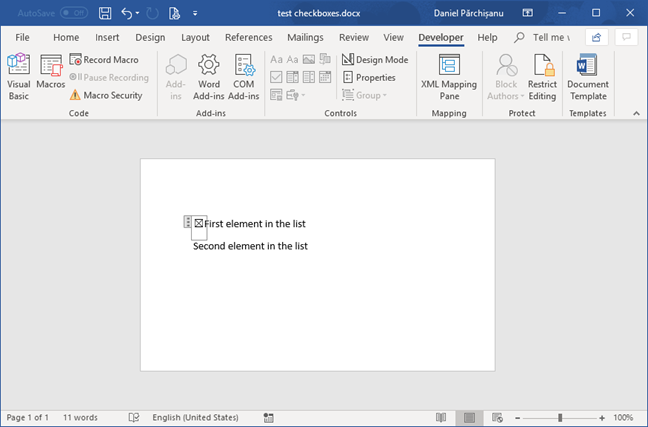
Aktiviertes Kästchenelement in Microsoft Word
Wenn Sie das Kontrollkästchen-Inhaltssteuerelement zu anderen Zeilen hinzufügen möchten , platzieren Sie den Cursor am Anfang jeder Zeile und klicken oder tippen Sie auf die Schaltfläche Kontrollkästchen-Inhaltssteuerelement oder kopieren Sie ein vorhandenes Steuerelement und fügen Sie es ein.
HINWEIS : Das Inhaltssteuerelement des Kontrollkästchens verhält sich wie ein Sonderzeichen, das Sie in den Text einfügen. Es formatiert keinen bestehenden Text, sondern ist eher ein separater Inhalt. Wenn Sie den Text auswählen, bevor Sie auf die Schaltfläche Kontrollkästchen-Inhaltssteuerung klicken oder tippen , wird der ausgewählte Text gelöscht und durch eine Kontrollkästchen-Inhaltssteuerung ersetzt . Die andere Implikation ist, dass Sie das Steuerelement am Anfang jeder Zeile kopieren und einfügen müssen, die Teil Ihrer Checkliste ist (die Steuerelemente werden nicht automatisch angezeigt, wenn Sie der Liste neue Elemente hinzufügen).
So ändern Sie die Symbole, die zum Markieren der Checkliste in einem Formular in Microsoft Word verwendet werden
Sie können die Zeichen ändern, die in Ihrer Checkliste verwendet werden, die mit der Checkbox-Inhaltssteuerung erstellt wurde . Nehmen wir an, wir möchten das Standardkreuz des Kontrollkästchens durch ein X mit einem Häkchensymbol ersetzen. Sie können jeden beliebigen Charakter verwenden. So geht's:
Klicken Sie zunächst in das Kontrollkästchen-Inhaltssteuerelement , das Sie ändern möchten, und klicken Sie dann im Abschnitt „ Steuerelemente “ der Registerkarte „ Entwickler “ auf „ Eigenschaften “.
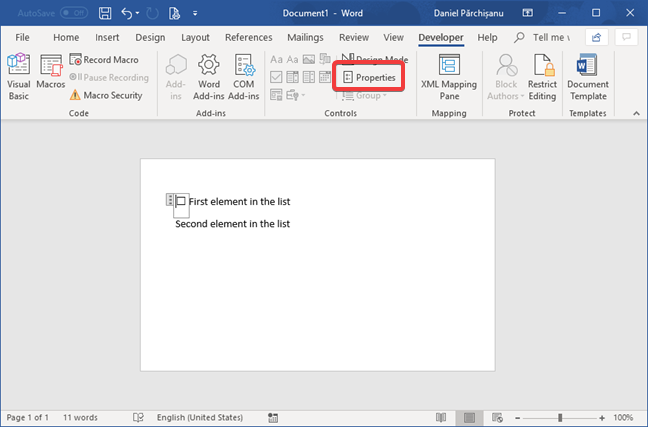
Wählen Sie Eigenschaften für die Kontrollkästchen-Inhaltssteuerung aus
Klicken Sie im Eigenschaftenfenster der Inhaltssteuerung auf die Schaltfläche „Ändern…“ neben dem aktivierten Symbol oder dem deaktivierten Symbol , je nachdem, welches Sie ändern möchten. In unserem Beispiel ändern wir das Checked-Symbol .
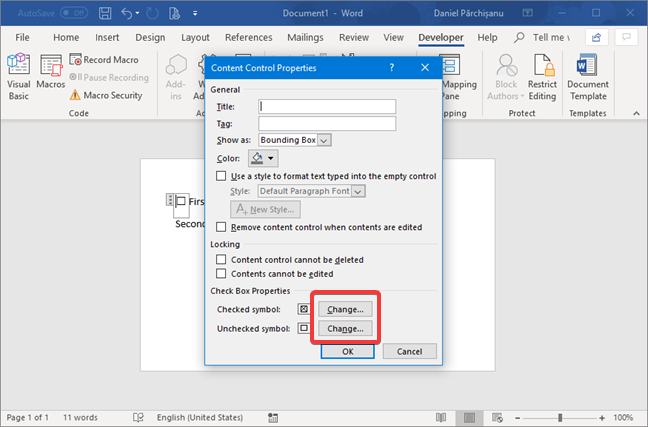
Ändern Sie das aktivierte oder deaktivierte Symbol für das Inhaltssteuerelement des Kontrollkästchens
Das gewünschte Zeichen ist Teil der Schriftart Wingdings 2 , daher wählen wir „Windings 2“ in der Dropdown-Liste für die Schriftart aus .
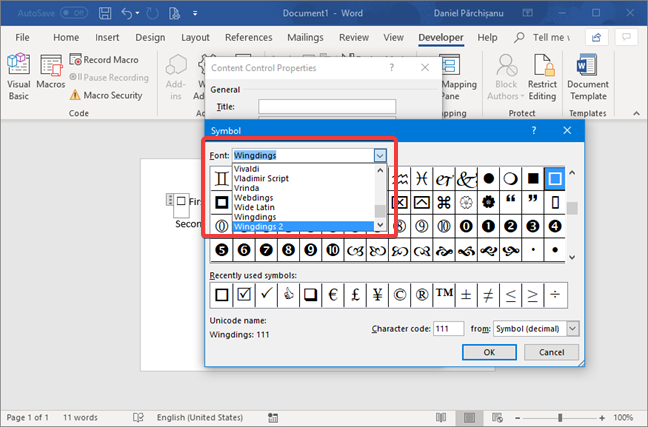
Wählen Sie die Schriftart für das markierte oder nicht markierte Symbol aus
Wählen Sie das gewünschte Zeichen in der Liste aus. Unser Charakter hat den Code 80 . Drücken Sie OK , wenn Sie im Symbolfenster fertig sind, und dann erneut in Inhaltssteuerungseigenschaften .
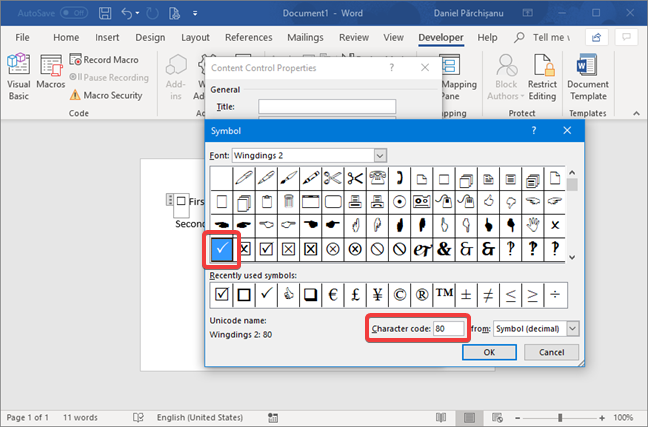
Wählen Sie das aktivierte oder deaktivierte Symbol für das Kontrollkästcheninhaltssteuerelement aus
Wenn Sie die Leertaste drücken oder auf das Steuerelement doppelklicken, ist das markierte Zeichen das im vorherigen Schritt ausgewählte Zeichen.
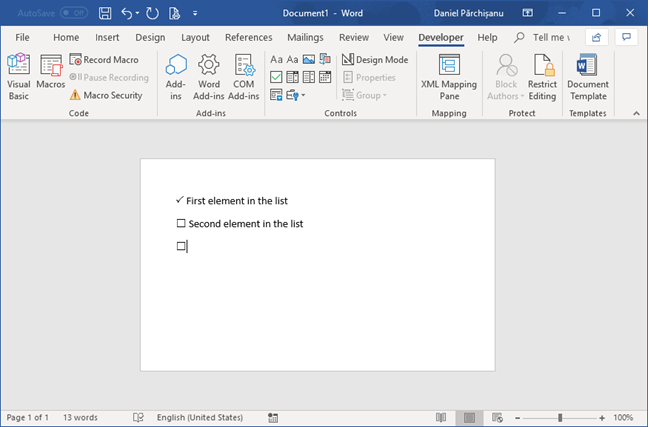
Das neue markierte Symbol für unsere Checkliste
Bitte beachten Sie, dass Sie das geänderte Steuerelement kopieren und einfügen müssen , um das gleiche Verhalten für neue Elemente in der Checkliste beizubehalten. Wenn Sie im Menüband auf das Inhaltssteuerelement für Kontrollkästchen klicken, fügt Word das standardmäßige Inhaltssteuerelement für Kontrollkästchen ein .
So sperren Sie die Checkliste für Textänderungen in einem Formular aus Microsoft Word
Sobald Ihre mit der Kontrollkästchen-Inhaltskontrolle erstellte Liste zur Verwendung in Microsoft Word bereit ist, befürchten Sie möglicherweise, dass Sie oder andere während der Überprüfung der Liste versehentlich den mit jedem Element verknüpften Text ändern könnten. Microsoft Word bietet eine Funktion, die dieses Problem für Sie erledigt. Die Kontrollkästchen können markiert oder nicht markiert sein, aber der Text aus der Liste ist geschützt.
Wählen Sie zunächst die Checkliste aus, die Sie vor Änderungen schützen möchten. Wechseln Sie in Microsoft Word zur Registerkarte Entwickler . Klicken Sie im Abschnitt „ Steuerelemente “ auf „ Gruppe“ und wählen Sie „Gruppe“ aus der Dropdown-Liste aus.
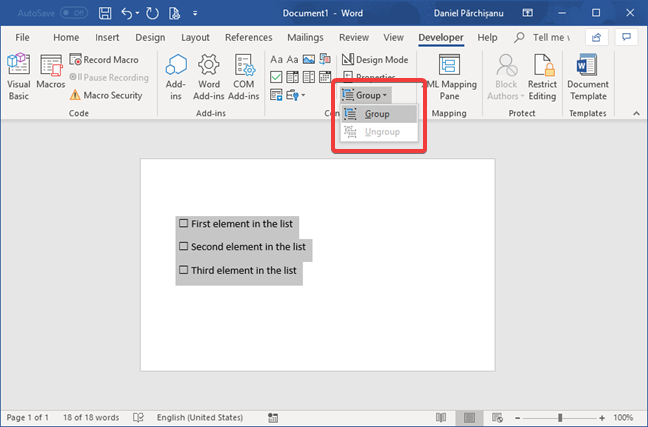
Gruppieren Sie eine Checkliste, die mit der Checkbox-Inhaltssteuerung erstellt wurde
Die Checkliste ist gesichert. Wenn jemand versucht, die Checkliste zu ändern, erhält er die Warnung: " Sie können diese Änderung nicht vornehmen, da die Auswahl gesperrt ist." Die Warnung wird in der Statusleiste von Microsoft Word angezeigt und die versuchten Änderungen werden ignoriert.
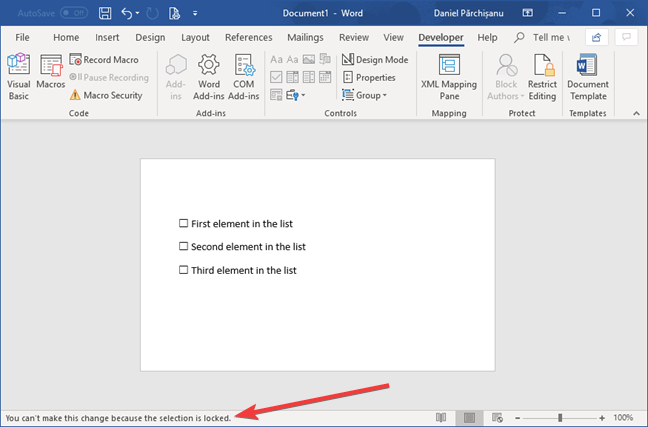
Warnmeldung für eine gesperrte Checkliste in Microsoft Word
HINWEIS : Hier ist Vorsicht geboten, dass Sie in Word kein Inhaltssteuerelement für Kontrollkästchen als erstes oder letztes Element in die Auswahl einfügen können. Sie müssen ein zusätzliches Leerzeichen oder eine neue Zeile einfügen und auswählen, um sicherzustellen, dass sich die Kontrollkästchen vollständig innerhalb der Auswahl befinden.
Drucken Sie Ihre Checklisten aus oder verwenden Sie sie in Microsoft Word-Dokumenten, die Sie am Computer ausfüllen?
Was bevorzugen Sie für Checklisten in Microsoft Word? Drucken Sie sie aus oder markieren Sie sie in Microsoft Word-Dokumenten? Wir leben im digitalen Zeitalter, und dennoch wird das bescheidene Papier weiterhin verwendet, um den ausgeklügelten Geräten, die uns umgeben, zu trotzen. Teilen Sie uns Ihre Präferenz bei der Verwaltung von Checklisten mit, indem Sie unten einen Kommentar hinterlassen.
Mit dem One UI 6-Update können Benutzer Kamera-Widgets auf Samsung Galaxy-Telefonen hinzufügen, um sie nach Wunsch anzupassen.
Im folgenden Artikel stellen wir die grundlegenden Schritte zur Wiederherstellung gelöschter Daten in Windows 7 mit dem Support-Tool Recuva Portable vor. Mit Recuva Portable können Sie Ihre Daten auf einem beliebigen USB-Stick speichern und jederzeit verwenden. Das Tool ist kompakt, einfach zu bedienen und bietet folgende Funktionen:
So finden Sie Ihre fehlenden Samsung Galaxy-Geräte mit SmartThings Find. Sehen Sie, wo Sie Ihr Smartphone, Tablet oder Ihre Smartwatch verlegt haben.
So erstellen Sie einen Link zu einer Datei, einem Ordner oder einer Bibliothek auf Ihrem Windows-Computer und senden ihn an andere. So kopieren Sie einen Dateipfad als Link.
Erfahren Sie, wie Sie sich mit versteckten Wi-Fi-Netzwerken in Windows 11 verbinden können. Tipps zu Schnelleinstellungen, Einstellungen-App und Systemsteuerung.
Erfahren Sie, wie Sie die Touchpad-Empfindlichkeit ändern, das Touchpad aktivieren oder deaktivieren, seine Gesten oder Präzision konfigurieren.
Erfahren Sie, wie Sie Anwendungen als Administrator in Windows 11 ausführen können, um alle Funktionen optimal zu nutzen. Nutzen Sie CMD, PowerShell oder Windows Terminal, um Programme mit Administratorrechten zu starten.
Alle Apps und Windows-Tools, mit denen Sie schnell herausfinden können, wie viele Kerne Ihr Prozessor hat und wie viele logische Prozessoren oder Threads er zu bieten hat. Finden Sie diese Informationen mit CMD oder PowerShell.
Wie installiere ich Schriftarten in Windows 10 und Windows 11? Hier erfahren Sie, wo der Schriftartenordner in Windows zu finden ist und wie man Schriftarten für alle Benutzer anzeigt und installiert.
Entdecken Sie alle Möglichkeiten, wie Sie den Benutzer in Windows 11 wechseln können: vom Anmeldebildschirm, über Tastaturkombinationen bis hin zu den Eingabeaufforderungen.
Drag & Drop funktioniert nicht mehr in Windows 10 oder Windows 11? Hier erfahren Sie, wie Sie dieses Problem in nur wenigen Sekunden beheben können.
Erfahren Sie, wie Sie die Get Help-App in Windows 10 effektiv nutzen, um Unterstützung bei Microsoft-Produkten zu erhalten. Kontaktieren Sie den Supportdienst schnell und einfach.
Erfahren Sie, wie Sie Dateien und Ordner auf Ihrem Mac schnell und effizient ausschneiden, kopieren und einfügen können, um Ihre Produktivität zu steigern.
Erfahren Sie, wie Sie den mathematischen Eingabebereich verwenden, um mathematische Formeln in Dokumente und Präsentationen einzufügen. Die Anleitung funktioniert unter Windows 7, Windows 10 und Windows 8.1.
So aktivieren oder deaktivieren Sie Ortungsdienste in Windows 11. Nutzen Sie die Vorteile einer personalisierten Erfahrung.
Wenn Sie Galaxy AI auf Ihrem Samsung-Telefon nicht mehr benötigen, können Sie es ganz einfach deaktivieren. Nachfolgend finden Sie Anweisungen zum Deaktivieren von Galaxy AI auf Ihrem Samsung-Telefon.
Wenn Sie KI-Charaktere auf Instagram nicht benötigen, können Sie diese auch schnell löschen. So löschen Sie KI-Charaktere auf Instagram.
Benutzer können den ChatGPT-Speicher jederzeit deaktivieren, sowohl auf Mobilgeräten als auch auf Computern. Nachfolgend finden Sie Anweisungen zum Deaktivieren des ChatGPT-Speichers.
Standardmäßig sucht Windows Update automatisch nach Updates. Sie können auch sehen, wann das letzte Update erfolgte. Hier finden Sie eine Anleitung zum letzten Windows-Update.
Das Löschen der eSIM auf dem iPhone ist grundsätzlich einfach. Nachfolgend finden Sie Anweisungen zum Löschen der eSIM auf dem iPhone.
Zusätzlich zum Speichern von Live Photos als Videos auf dem iPhone können Benutzer Live Photos auf dem iPhone ganz einfach in Boomerang konvertieren.
Viele Apps aktivieren SharePlay automatisch, wenn Sie FaceTime verwenden. Dies kann dazu führen, dass Sie versehentlich die falsche Taste drücken und Ihr Videoanruf dadurch ruiniert wird.
Wenn Sie „Click to Do“ aktivieren, funktioniert die Funktion und versteht den Text oder das Bild, auf das Sie klicken, und trifft dann Entscheidungen, um relevante kontextbezogene Aktionen bereitzustellen.
Durch Einschalten der Tastaturbeleuchtung leuchtet die Tastatur. Dies ist nützlich bei schlechten Lichtverhältnissen oder sorgt für einen cooleren Look in Ihrer Gaming-Ecke. Sie haben die Wahl zwischen vier Möglichkeiten, die Tastaturbeleuchtung Ihres Laptops einzuschalten.
Es gibt mehrere Möglichkeiten, in den abgesicherten Modus von Windows 10 zu gelangen, falls Sie Windows nicht öffnen und hineinkommen. Informationen zum Aufrufen des abgesicherten Modus von Windows 10 beim Starten Ihres Computers finden Sie im folgenden Artikel von WebTech360.
Grok AI hat seinen KI-Fotogenerator jetzt erweitert, um persönliche Fotos in neue Stile umzuwandeln, beispielsweise um Fotos im Studio Ghibli-Stil mit berühmten Animationsfilmen zu erstellen.
Google One AI Premium bietet Benutzern eine einmonatige kostenlose Testversion an, bei der sie sich anmelden und viele verbesserte Funktionen wie den Gemini Advanced-Assistenten ausprobieren können.
Ab iOS 18.4 können Benutzer bei Apple entscheiden, ob aktuelle Suchanfragen in Safari angezeigt werden sollen.
Die Zwischenablage auf dem iPhone speichert Bilder und Daten. Wenn Sie jedoch zu viele Informationen speichern, kann dies Ihre Privatsphäre beeinträchtigen. In diesem Fall können Sie eine Verknüpfung zum Löschen der Zwischenablage einrichten.
Um die Sicherheit der Kinder bei der Verwendung des Telefons zu gewährleisten, können Eltern über die Funktion „Familienfreigabe“ auf dem iPhone ein Apple-ID-Konto für ihre Kinder erstellen.




























